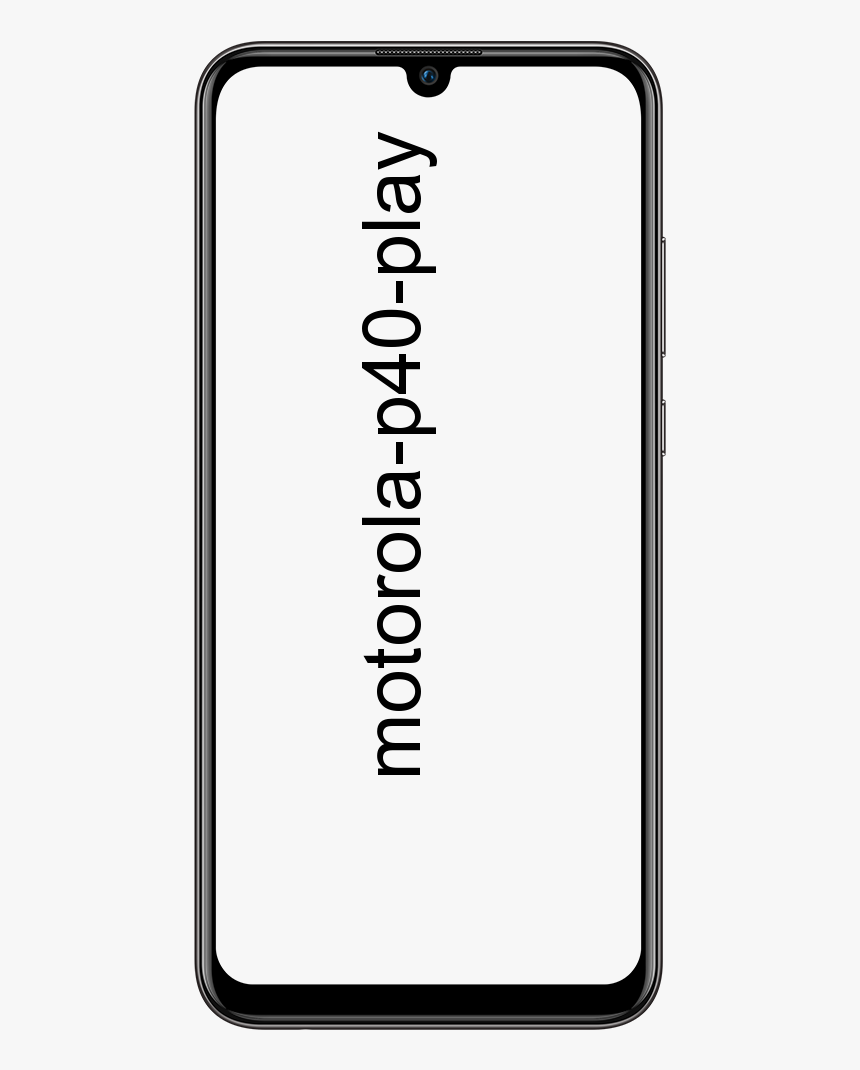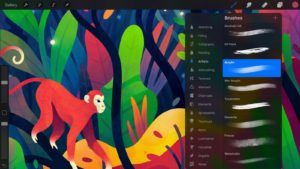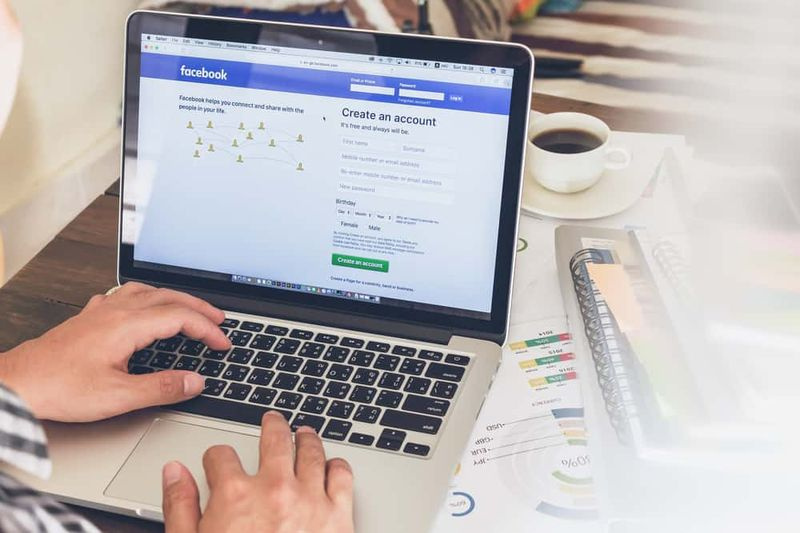Jak opravit chybu aktivace systému 0x803F7001 ve Windows 10

Po upgradu na Windows 10 se můžete setkat s chybou aktivace systému 0x803F7001 a zpráva je:
Na tomto zařízení nemůžeme aktivovat Windows, protože nemáte platnou digitální licenci nebo produktový klíč. V obchodě si můžete koupit originální Windows. Kód chyby: 0x803F7001.
Chybový kód však vyplývá z chyby, ke které může dojít při prvním povolení systému Windows 10 nebo upgradu z dřívější varianty systému Windows.
Viz také: Windows 10 - Používejte současně WiFi a Ethernet
Co je 0x803f7001 a jeho příčiny?
Pokud se setkáte s chybou aktivace systému 0x803F7001, znamená to, že vaše kopie Windows 10 se neregistruje v databázi Microsoftu. Takže k tomu dochází, když v systému Windows chybí platný registrační klíč v souboru pro zařízení. Za tímto chybovým kódem Windows 10 se může objevit mnoho dalších důvodů:
- Počítač neměl dostatek času na interakci s databází Microsoftu.
- Zapomněli jste vůbec zaregistrovat licenční klíč Windows 10.
- Používáte padělaný model systému Windows 10.
- SLUI čelí během aktivace chybě.
- Upgradovali jste hardware počítače, abyste zmátli Windows, že používáte zcela nový neregistrovaný stroj.
- Pokusíte se nainstalovat Windows 10 na jiný počítač a aktuální počítač nebude možné v databázi Microsoft rozpoznat jako aktivní.
- Útok malwaru nebo viru do registru systému Windows.
- V registru systému Windows došlo k chybě.
- Varianta OS je zastaralá.
- Ovladače systému jsou zastaralé nebo nejsou správně nainstalovány.
Viz také: Jak opravit chybu registru Windows při otevírání klíčového problému
Jak opravit chybu aktivace systému 0x803F7001 ve Windows 10:

Oprava 1: Aplikace třetích stran:
Chcete-li opravit různé problémy s počítačem, doporučujeme Software DriverFix. Ovladače však zůstanou v chodu nebo budou funkční. Také vás chrání před běžnými chybami systému a selháním hardwaru.
- Stáhněte si DriverFix zdarma
- Poté klepněte na Začni skenovat najít všechny ovladače kočárku.
- Poté můžete klepnout na Aktualizujte ovladače získat nové modely a zabránit poruchám systému.
Společnost Microsoft změnila metodu aktivace a kvůli různým metodám aktivace se někteří uživatelé setkávají s chybou 0x803F7001, takže se podívejme, jak tuto chybu vyřešit.
Starší variantu systému Windows bylo možné aktivovat po zadání kódu product key. Nyní však není nutné zadávat produktový klíč. Po použití techniky digitálního oprávnění se váš Windows 10 aktivuje při upgradu z originálu Windows 8.1 nebo Windows 7.
Oprava 2 - Upravit produktový klíč
Uživatelé tvrdí, že dostávají zprávu, že aktivace se nezdařila, protože toto zařízení nemá platné digitální oprávnění ani produktový klíč. Kód chyby: 0x803F7001, když se přesunou do sekce Aktivace v aplikaci Nastavení. Chcete-li tento problém vyřešit, stačí po provedení těchto pokynů změnit kód product key:
- Přejděte do aplikace nastavení a poté přejděte do sekce Aktualizace a zabezpečení.
- Poté přejděte na obrazovku Aktivace a klepněte na Změnit produktový klíč.
- Pokud se zobrazí výzva Řízení uživatelských účtů, klepněte na Ano.
- Najděte model Windows 10, který používáte, a poté zadejte produktový klíč ze seznamu níže:
- Windows 10 Home: YTMG3-N6DKC-DKB77-7M9GH-8HVX7
- Pro: VK7JG-NPHTM-C97JM-9MPGT-3V66T
- Windows 10 Home N: 4CPRK-NM3K3-X6XXQ-RXX86-WXCHW
- Domácí jediný jazyk: BT79Q-G7N6G-PGBYW-4YWX6-6F4BT
- Profesionální N: 2B87N-8KFHP-DKV6R-Y2C8J-PKCKT
- Specifické pro Windows 10 Home Country: 7B6NC-V3438-TRQG7-8TCCX-H6DDY
- Po přidání požadovaného produktového klíče klepněte na Další.
- Poté obdržíte zprávu, že Windows nelze aktivovat.
- Opakujte celý proces od kroku 1, ale tentokrát zadejte sériové číslo pro kopii systému Windows 7 nebo Windows 8.1.
- Až bude proces úspěšný, měli byste obdržet zprávu, že používáte originální model Windows 10.
Oprava 3 - Aktivace systému Windows 10 prostřednictvím mobilu
Pokud se při aktivaci systému Windows 10 stále zobrazuje chyba 0x803F7001, zkuste ji aktivovat pomocí telefonu. Chcete-li to provést, postupujte podle následujících pokynů:
- Stiskněte klávesu Windows + R a poté zadejte Slui 4. Stisknutím klávesy Enter nebo klepnutím na OK ji spusťte
- Nyní ze seznamu vyberte svou zemi nebo region.
- Poté byste si měli prohlédnout bezplatné číslo. Vše, co musíte udělat, je zavolat a zadat ID instalace.
- Jakmile zavoláte, měli byste obdržet potvrzovací ID.
- Klepněte na Zadat potvrzovací ID a poté zadejte potvrzovací ID, které jste dostali.
- Klepněte na Aktivovat a to je vše.
Oprava 4 - Upgrade na Windows 10 znovu
V této metodě vše, co musíte udělat, je nainstalovat originální model systému Windows 7 nebo Windows 8.1 a aktivovat jej. Jakmile aktivujete Windows 7 nebo Windows 8.1. Poté budete muset znovu upgradovat na Windows 10 a zkusit znovu aktivovat Windows 10.
Další opravy
- Zkontrolujte připojení Wi-Fi. K registraci operačního systému potřebujete funkční internetový signál. Ujistěte se, že stroji poskytnete dostatek času na interakci s databází Microsoft.
- Vyhledejte ve svém počítači viry nebo malware. K provedení úplné kontroly zabezpečení můžete také použít program Windows Defender nebo jiný bezplatný antivirový program.
- Poté spusťte Windows Update. Pokud je to možné, zkontrolujte aktualizace systému Windows a nainstalujte nejnovější opravy od společnosti Microsoft, které mohou problém vyřešit.
- Zkuste problém vyřešit aktualizací ovladačů.
- Pomocí bezplatného čističe registru také vymažte staré a poškozené položky z registru, které způsobují chyby.
Závěr:
To byly některé z nejlepších metod k vyřešení „Aktivace se nezdařila, protože toto zařízení nemá platné digitální oprávnění ani produktový klíč. Kód chyby: chyba 0x803F7001. Pokud čelíte stejnému problému, vyzkoušejte tyto opravy. Pokud se vám tento průvodce líbí, sdílejte ho se svými přáteli. Máte-li jakékoli pochybnosti o kterékoli z metod, neváhejte se zeptat na jakékoli dotazy nebo dotazy v sekci komentáře níže.
Přečtěte si také: